MacでUSキーボードを使っている時の入力切替(かな・英数)を簡単にする方法を紹介します。
入力切替、デフォルトでは「control + space」なんですが、2つのキーを押すのがちょっと面倒なので左右のコマンドキーに割り当てたいなって思ったわけです。JISキーだとスペースの左右にそれぞれ切り替えキーがあるので、それと同じような挙動ですね。
ちなみに環境はmacOS 10.15 Catalinaです。
Karabiner-Elementsを使って左右のコマンドキーで入力切替
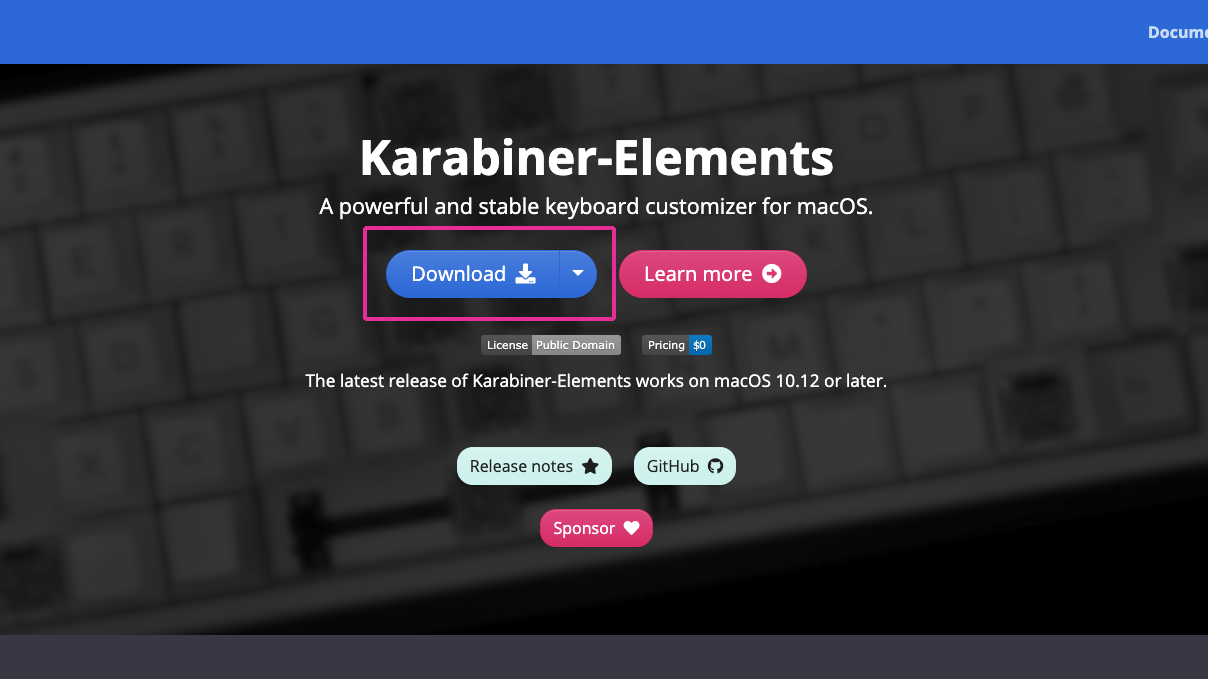
使ったのは「Karabiner-Elements」というアプリです。
公式サイトからダウンロードしてインストールしてください。
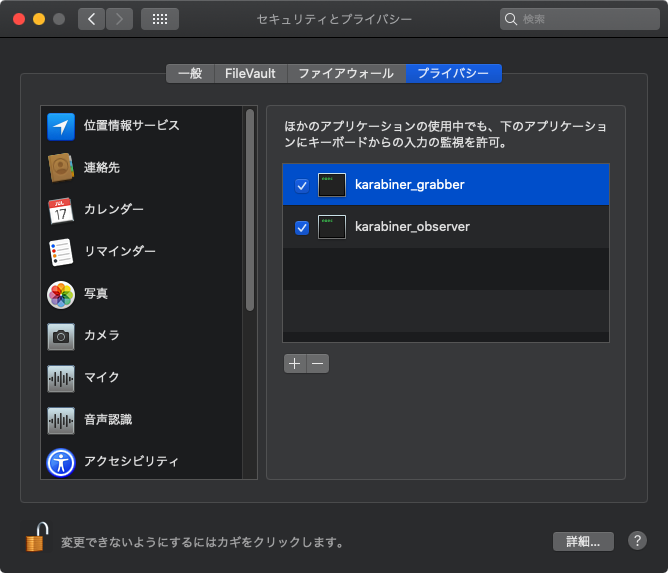
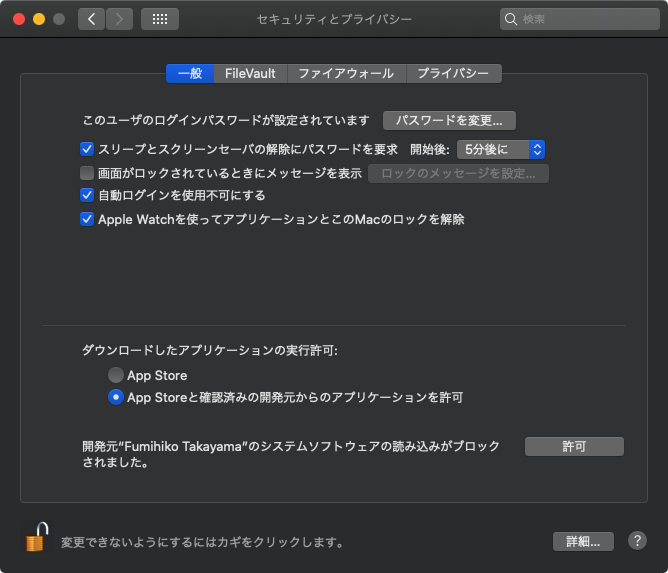
インストールの際、システム環境設定から設定変更してねみたいなのが出るので、これも適宜行いましょう。
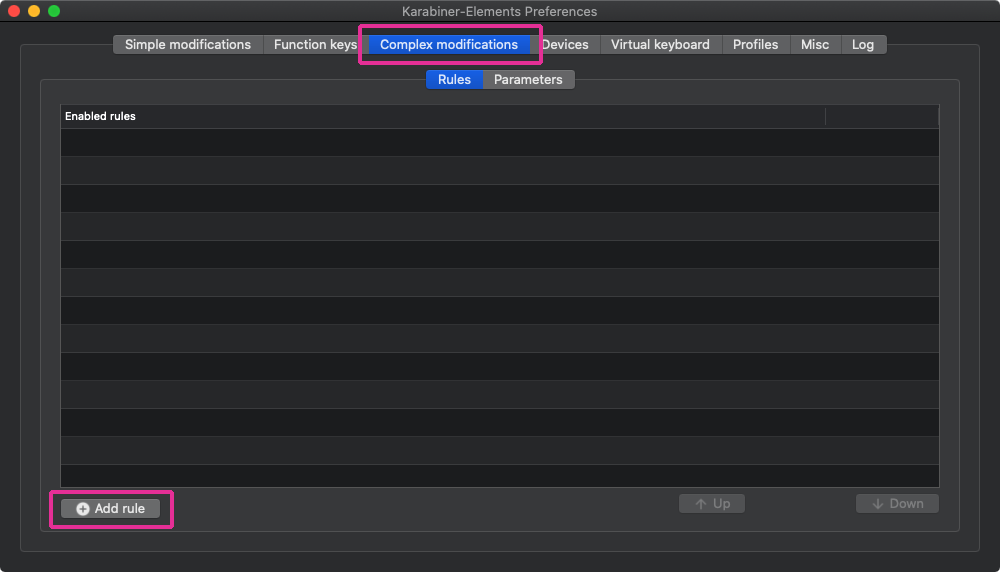
Karabiner-Elementsを起動したら、「Complex modifications」タブに移動して、左下の「Add rule」をクリックします。
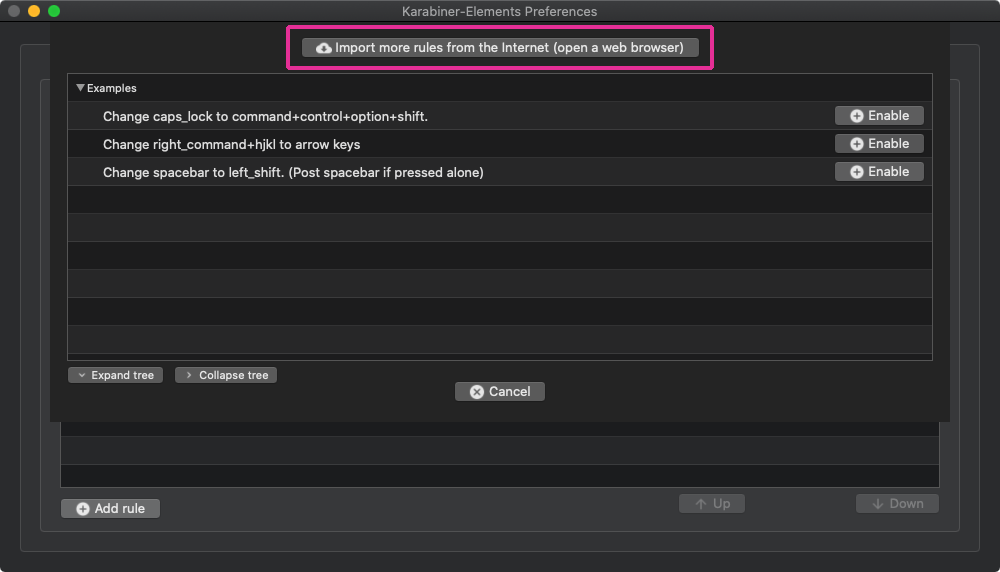
続いて「Import more rules from the internet (open a web browser)」をクリック。
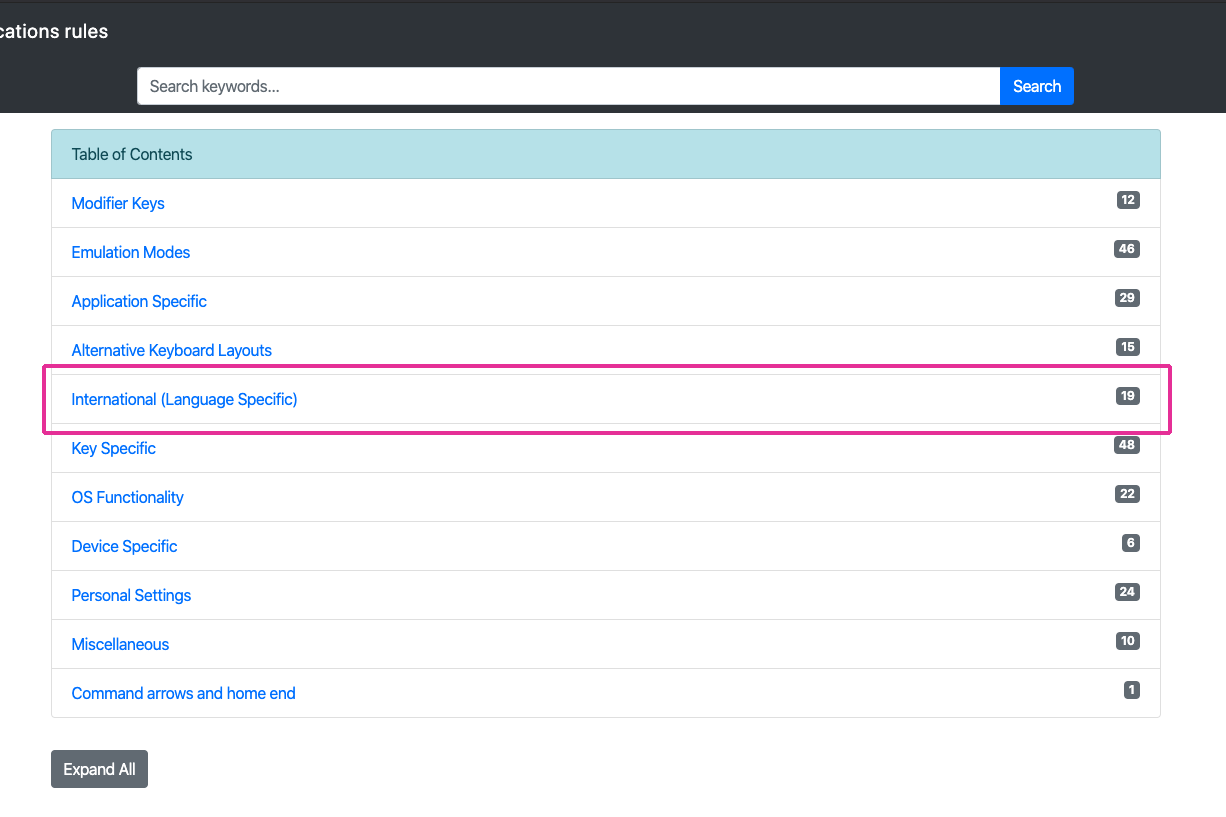
ブラウザが起動しルールをインポートするページが開くので、「international (Language Specific)」を選択します。

次に「For Japanese (日本語環境向けの設定) (rev5)」の横の「Import」をクリックしてインポート。
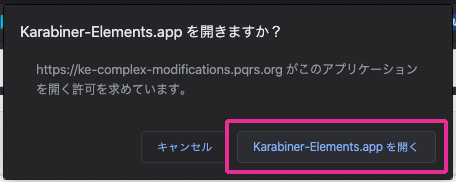
ダイアログが出るので「Karabiner-Elements.app を開く」をクリック
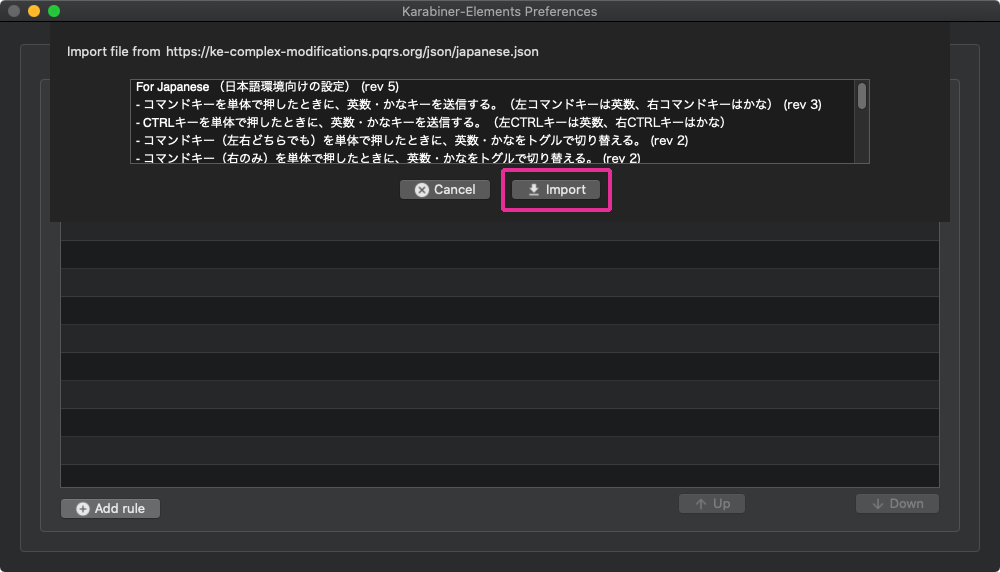
「Import」をクリック
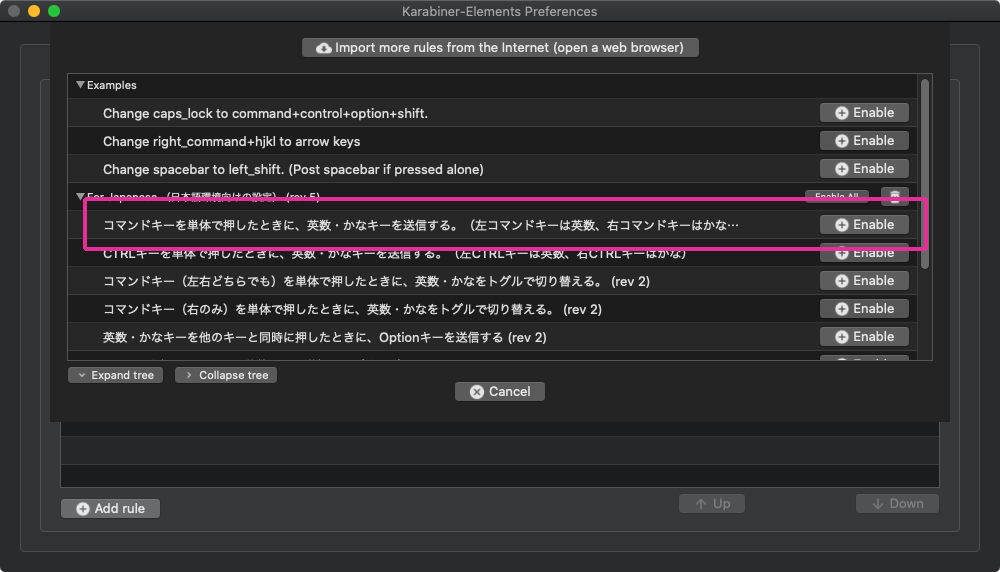
「コマンドキーを単体で押したときに、英数・かなキーを送信する。 (左コマンドキーは英数、右コマンドキーはかな) (rev5)」の横の「Enable」をクリックして有効にします。
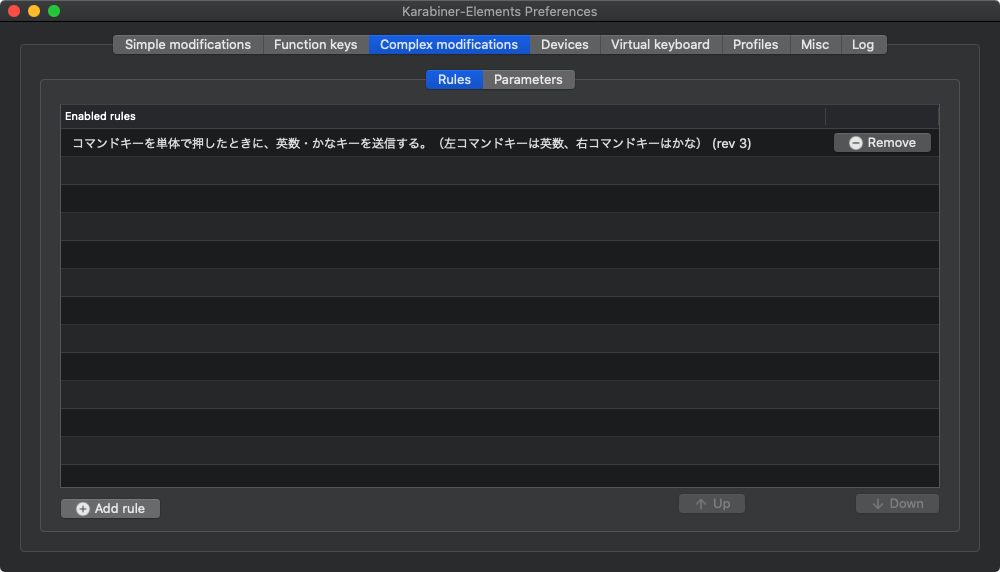
これで完了です。
1キー押下で入力を切り替えられるので便利
コマンドキーって基本的に単体で押すことはないので、そこに入力切替を割り当てられるのは非常に便利ですね。
JISキーからUSキーに移行した人とかでも違和感なく使うことができるんじゃないかなぁと思います。
投稿 Karabiner-Elementsを使ってMacでUSキーボード使用時の日本語入力切替をラクにする は でこにく に最初に表示されました。